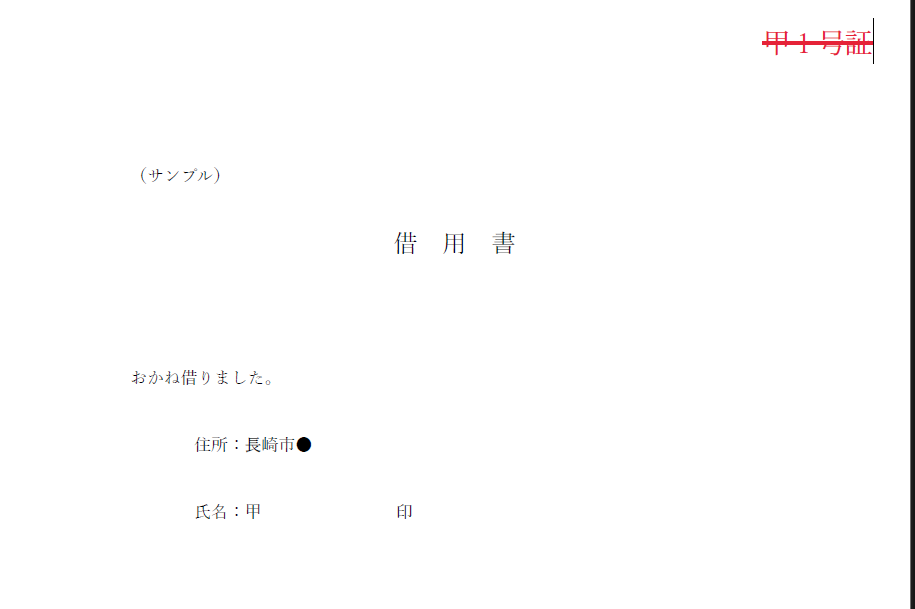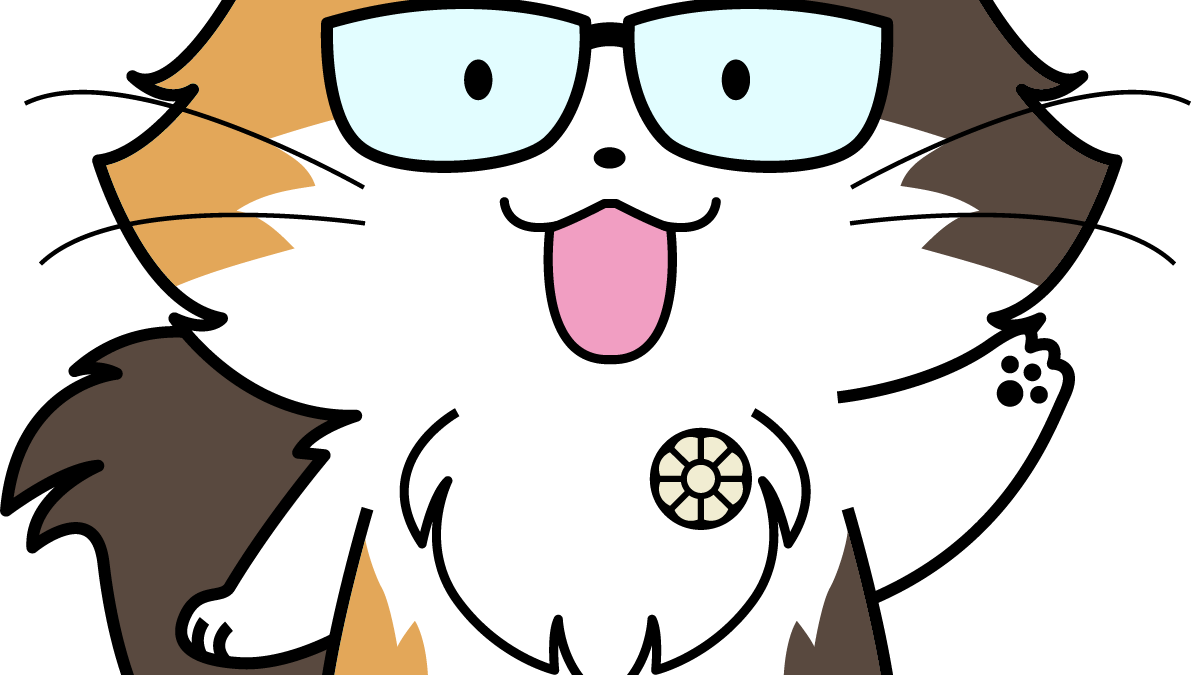年度末以来のバタバタでいまいち更新ができていませんでしたが、今回は、AcrobatProは購入してくれないのに「PDFに証拠番号を振れ」という指示(無茶振り)を受けた法律事務職員さん向けの、Acrobat Reader(Proでない無料版)だけを使用して証拠番号を振る方法についてです。
まず、証拠番号を振りたいPDFをAcrobat Readerで開きます。ずらっと並んだツールを見ていると、なんとなく「PDFを編集」というところを選択したくなりますが、ここを押してもProへのアップグレードを促され、テキストの追加等をすることはできません。
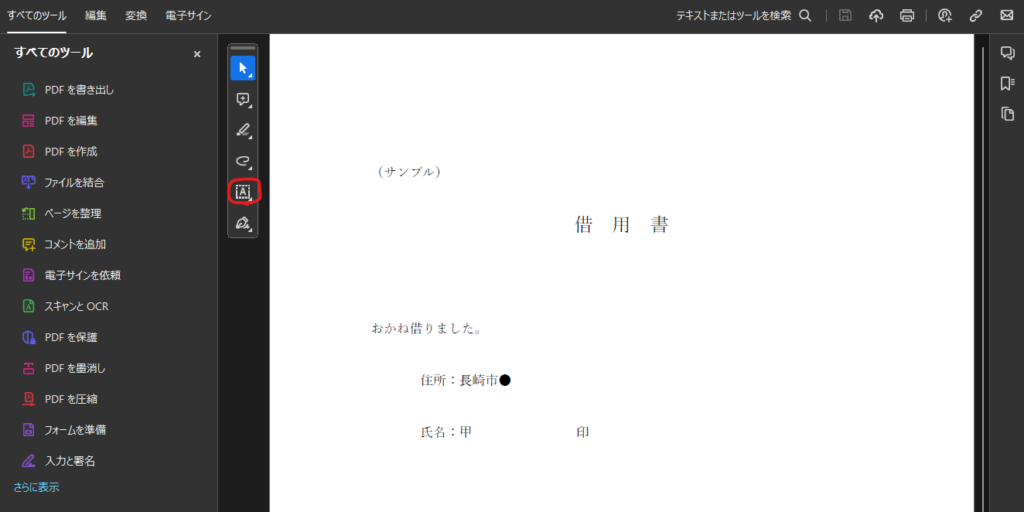
しかし、表示されているツールのうち、「フォームフィールドに入力」というもの(上の画像の赤丸の部分)を選択すると、次のような表示が出てきます。
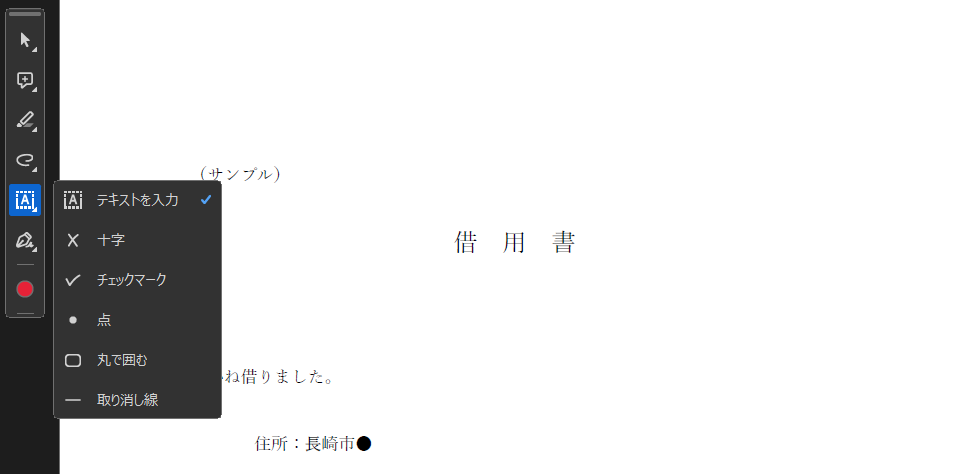
ここで、「テキストを入力」にチェックが入っていることを確認して、ツールの下に表示されるようになった○を選択して赤色に変更します。
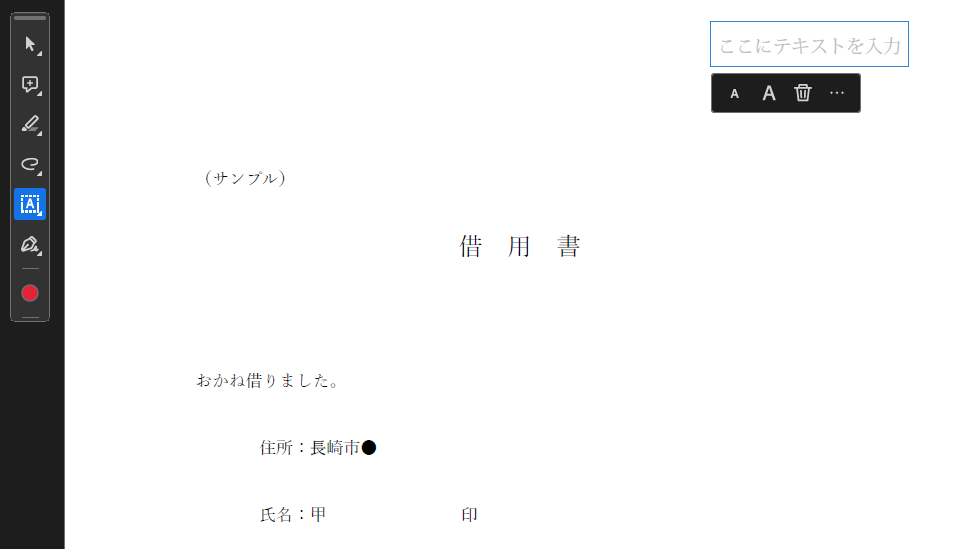
この状態で、証拠番号を振りたいところをクリックすると、上のようにフォームフィールドが表示されるようになります。後は、証拠番号を入力して、下に表示されているAAでサイズを調整したら終了です。controlキー+Sか、上の方にあるフロッピーディスクのマークから保存してください。
なお、テキスト入力後に、フォームフィールドを移動させることもできます。カーソルが十字矢印に変化したらドラッグアンドドロップで移動させてください。
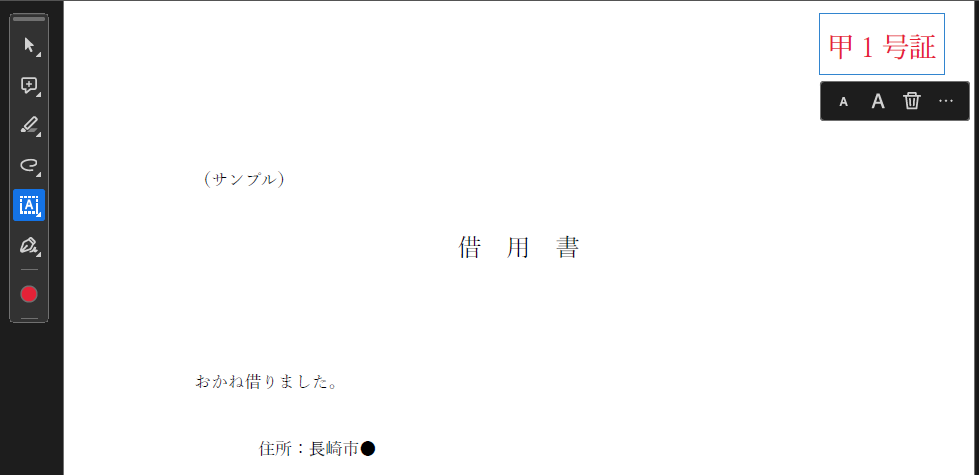
注意:この方法で証拠番号を振った場合、保存後にBackSpaceキーなどで削除しようとしても、下の画像のように横線が入るだけで削除ができなくなります。そのため、保存する際は、もとのPDFとは別のファイルとして保存するようにしてください。